E-Mail: Erstellen von Verteilern
| Website: | Netzwerk-Moodle |
| Kurs: | Anleitungen für Nutzerinnen und Nutzer |
| Buch: | E-Mail: Erstellen von Verteilern |
| Gedruckt von: | Gast |
| Datum: | Montag, 29. Dezember 2025 |
1. Erstellen einer Verteilerliste
Einleitung
Mit Hilfe von E-Mail-Verteilern kann eine E-Mail an mehrere Adressatinnen und Adressaten versendet werden. Das ist insbesondere dann vorteilhaft, wenn diese Adressatinnen und Adressaten häufiger angeschrieben werden. So bietet es sich beispielsweise an, für die Elternschaft einer Klasse einen E-Mail-Verteiler anzulegen.
Im Folgenden wird die Vorgehensweise für Anlegen eines E-Mail-Verteilers erläutert:
Nach Öffnen des Groupware-Moduls befindet sich oben rechts das Symbol „Adressbuch".
![]()
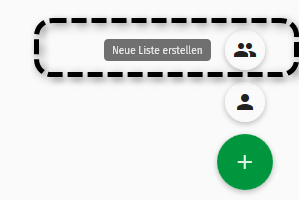
Mit einem Klick auf das grüne Plus ist die Option „Neue Liste erstellen" verfügbar.
Im Anschluss öffnet sich folgendes Fenster:
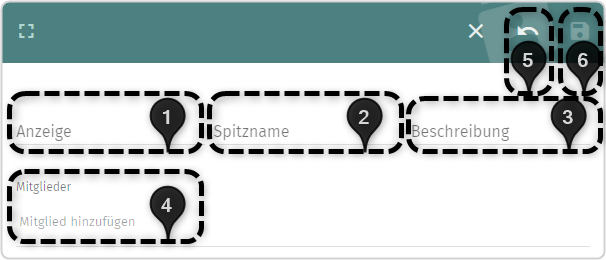
Abbildung: Optionen beim Anlegen einer E-Mail-Liste
![]() Hier tragen Sie den Namen des Verteilers ein – und zwar so, wie er angezeigt werden soll.
Hier tragen Sie den Namen des Verteilers ein – und zwar so, wie er angezeigt werden soll.
![]() Optional kann für die Gruppe ein Spitzname vergeben werden.
Optional kann für die Gruppe ein Spitzname vergeben werden.
![]() Hier kann eine Beschreibung des E-Mail-Verteiler erfolgen.
Hier kann eine Beschreibung des E-Mail-Verteiler erfolgen.
![]() Hier können die E-Mail-Adressen eingetragen werden, die zum Verteiler gehören.
Hier können die E-Mail-Adressen eingetragen werden, die zum Verteiler gehören.
![]() Hier können Aktionen rückgängig gemacht werden.
Hier können Aktionen rückgängig gemacht werden.
![]() Mit Klick auf „Speichern" werden sämtliche Eintragungen gespeichert und der Vorgang wird
Mit Klick auf „Speichern" werden sämtliche Eintragungen gespeichert und der Vorgang wird
abgeschlossen.
1.1. Erstellen und teilen einer E-Mail-Gruppe
Einleitung
Um z. B. als Lehrerin oder Lehrer die gesamte Lerngruppe leicht per E-Mail zu erreichen bietet sich ein Verteiler an.
Damit auch andere Kolleginnen oder Kollegen diese Lerngruppe genauso erreichen können, ist es möglich mit ihnen den erstellten E-Mail-Verteiler zu teilen.
Im Folgenden wird die Vorgehensweise für diese Schritte erläutert (wobei davon ausgegangen wird, dass für das Verarbeiten des personenbezogenen Datums "E-Mail-Adresse" eine Einverständniserklärung vorliegt):
Nach dem Öffnen des Groupware-Moduls befindet sich oben rechts das Symbol "Adressbuch".
![]()
Wenn sich keine Schülerinnen- und Schülerdaten im System befinden, müssen diese (am besten) in einem weiteren persönlichen Adressbuch eingetragen werden.
Damit der Workflow des Teilens so einfach wie möglich ist und nur die benötigten Daten geteilt werden, legen Sie für die benötigte Klasse jeweils ein Adressbuch an, so kann dieses (und nur dieses) mit Kolleginnen oder Kollegen geteilt werden, die die gleiche Lerngruppe unterrichten.
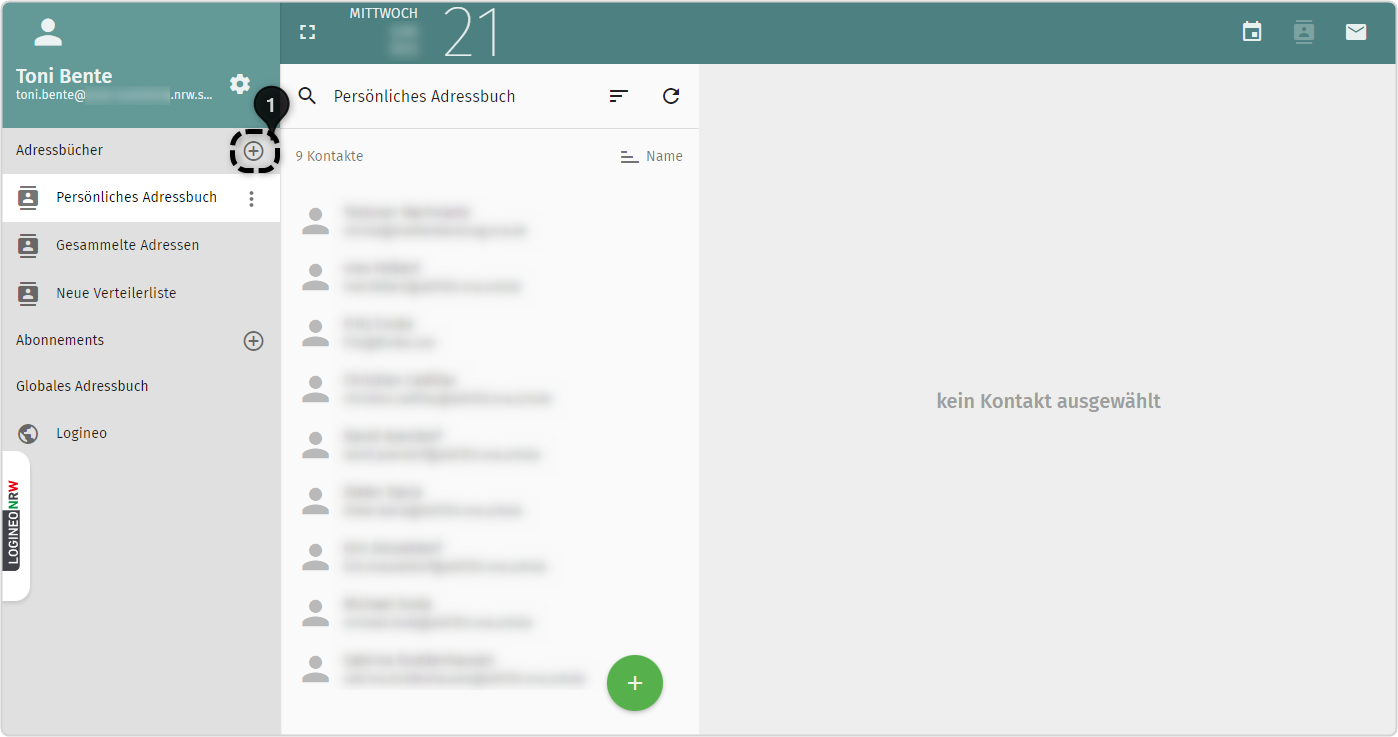
Mit einem Klick auf das Plus-Symbol im Bereich "Adressbücher" wird ein weiteres persönliches Adressbuch erstellt. Im sich öffnenden Dialogfeld können Sie den Adressbuchnamen eingeben und mit Klick auf "OK" speichern.
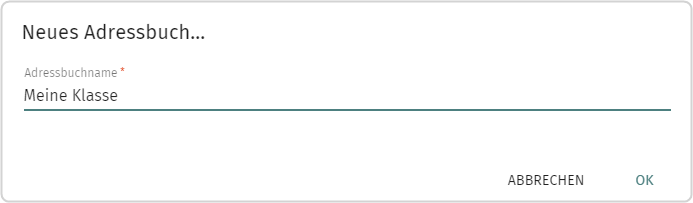
Eine sinnvolle Bezeichnung vereinfacht das Auffinden der passenden Kontakte.
Mit einem Klick auf das grüne Plus ist die Option "Neue Adresskarte erzeugen" verfügbar.
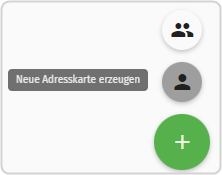
In der nächsten Eingabemaske können alle benötigten E-Mail-Adressen eingetragen werden.
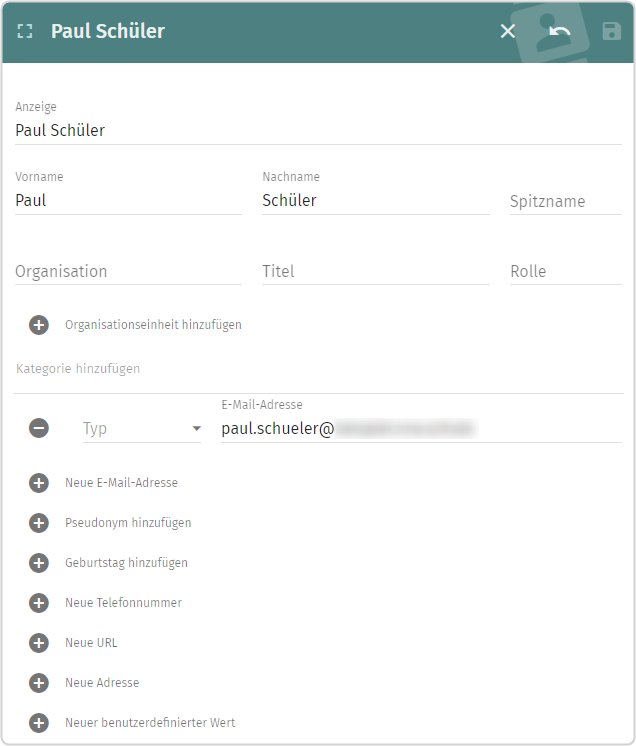
Zusätzlich sollte aus den eingetragenen Kontakten eine Gruppe (Liste) erstellt werden, damit als Adressat beim E-Mail-Schreiben die ganze Gruppe auf einmal ausgewählt werden kann.
Eine solche Gruppe wird erstellt, indem abermals das grüne Plus angeklickt wird und diesmal die Wahl "Neue Liste erstellen" getroffen wird.
![]()
In der darauf erscheinenden Eingabemaske werden der Gruppe die Mitglieder (erstellte Schüler-Kontakte) hinzugefügt.
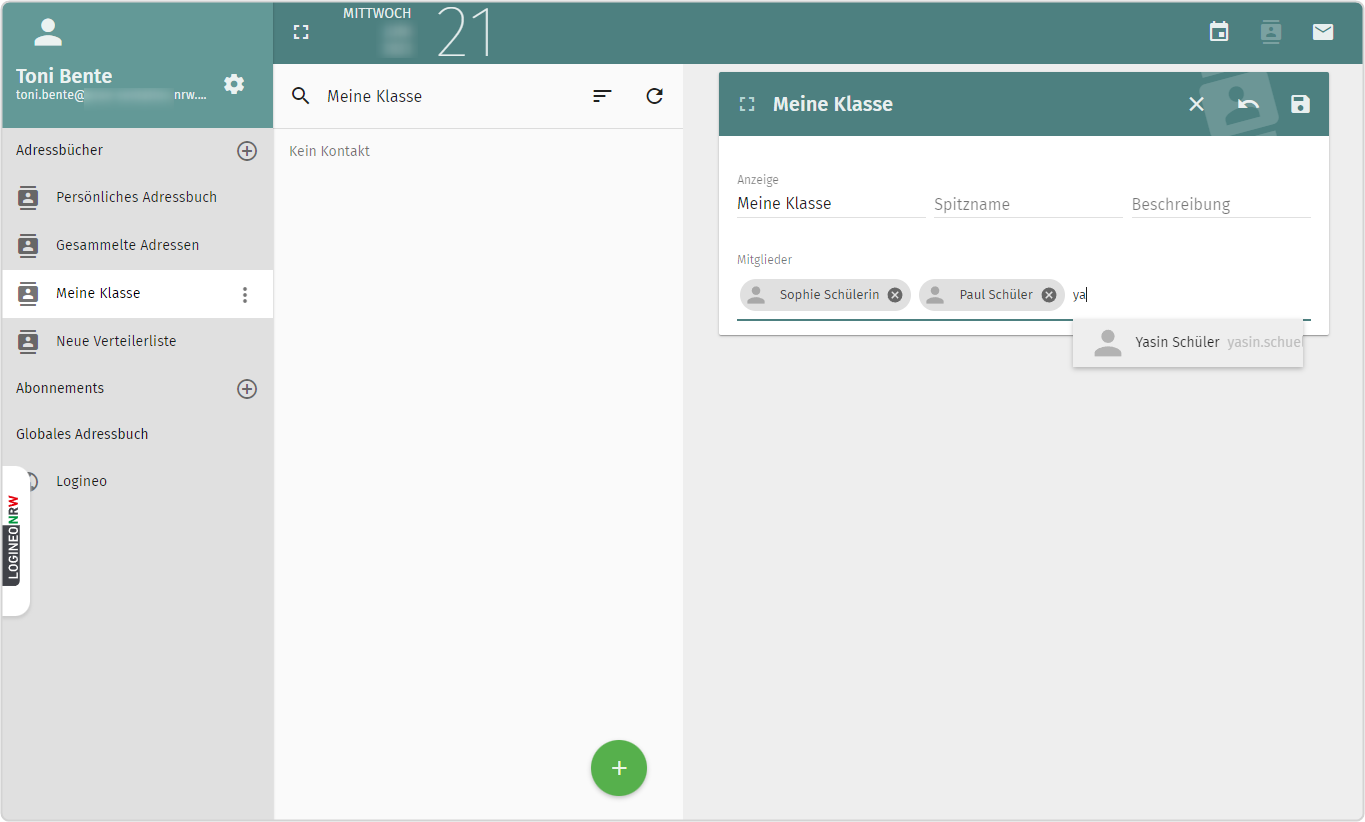
Ab sofort kann im Groupware-Modul "E-Mail" eine Mail mit dem erstellten Gruppennamen als Empfänger adressiert werden - in diesem Fall kann eine Mail an "Meine Klasse" geschrieben werden. Wird der Name bestätigt, werden alle E-Mail-Adressen der Gruppe in die Empfängerzeile eingefügt.
Es kann wie bereits angedeutet arbeitserleichternd sein, die angelegten E-Mail-Gruppen mit anderen Kolleginnen und Kollegen zu teilen. So kann zum Beispiel jede Klassenleitung die eigene Klasse als Gruppe anlegen und diese dann mit den in dieser Klasse unterrichtenden Kolleginnen und Kollegen teilen. So erhält man in seinen Adressbüchern Klassengruppen, die man mit sehr geringem Aufwand per E-Mail erreichen kann.
Die eben angelegte Gruppe "Meine Klasse" ist nun über den Kontextmenüpunkt "Freigaben..." teilbar. Das Kontextmenü ist aufrufbar über das Dreipunkt-Symbol neben dem Adressbuch:
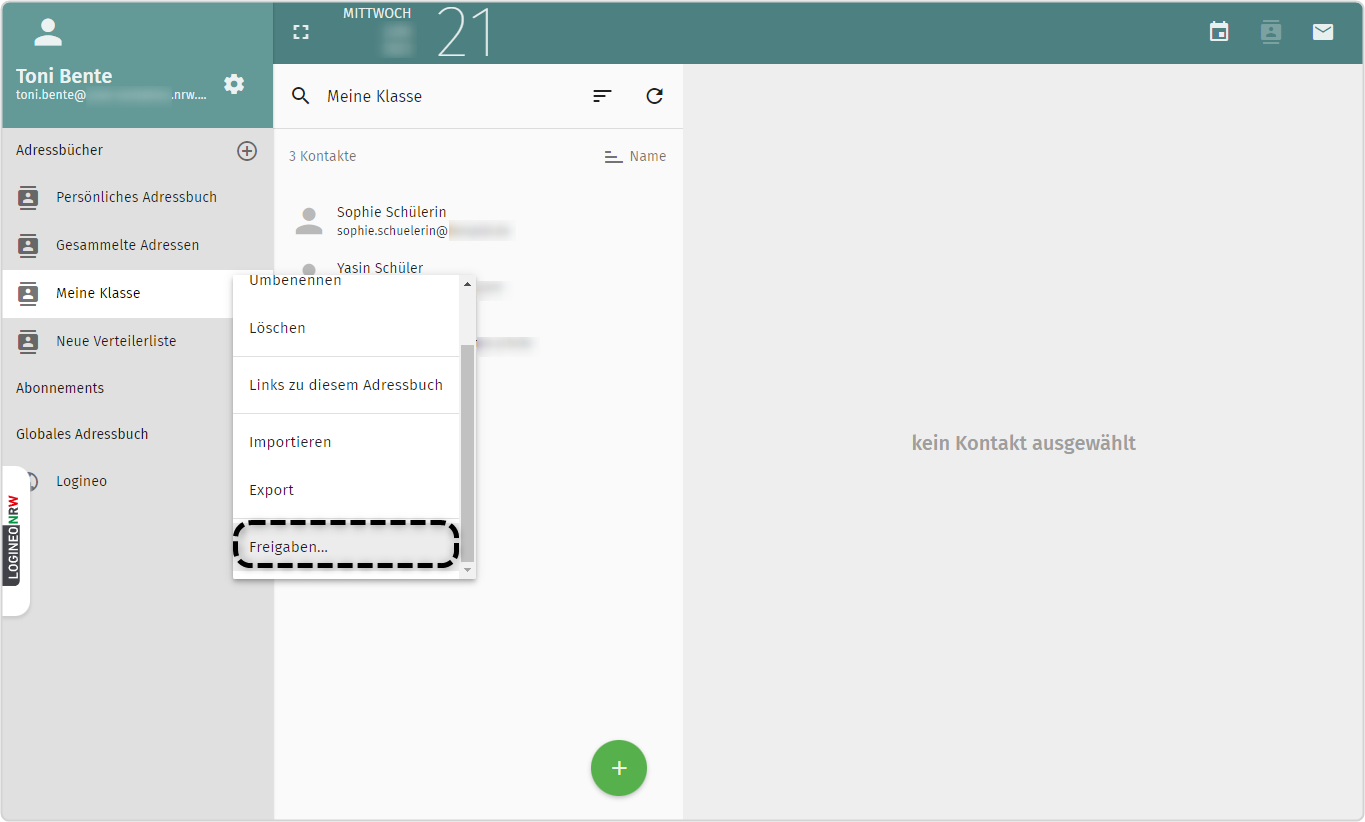
In der darauf erscheinenden Eingabemaske wird zunächst die Benutzerin,/der Benutzer ausgewählt, dem man Zugriffsrechte auf die Kontakte erteilt:
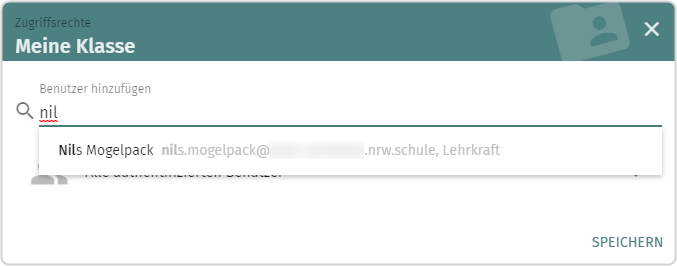
Anschließend werden die passenden Zugriffsrechte ausgewählt, wobei "Adresskarten sehen" als erstes Recht ausgewählt werden muss, damit das "Abonnieren" klappt.
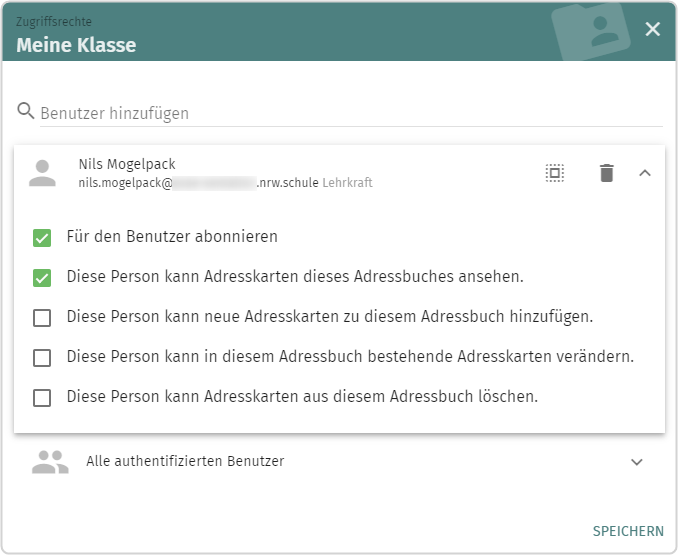
Nach der Bestätigung mit der "Speichern"- Taste kann die ausgewählte Lehrkraft das Adressbuch sofort unter dem Punkt "Abonnements" in ihrem Groupware-Modul "Adressbuch" sehen.
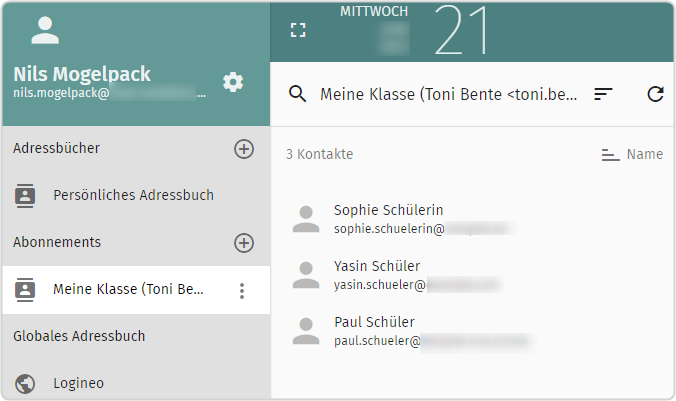
Im Groupware-Modul "E-Mail" kann die Lehrkraft einzelne Kontakte oder die ganze Gruppe auf einmal anschreiben.
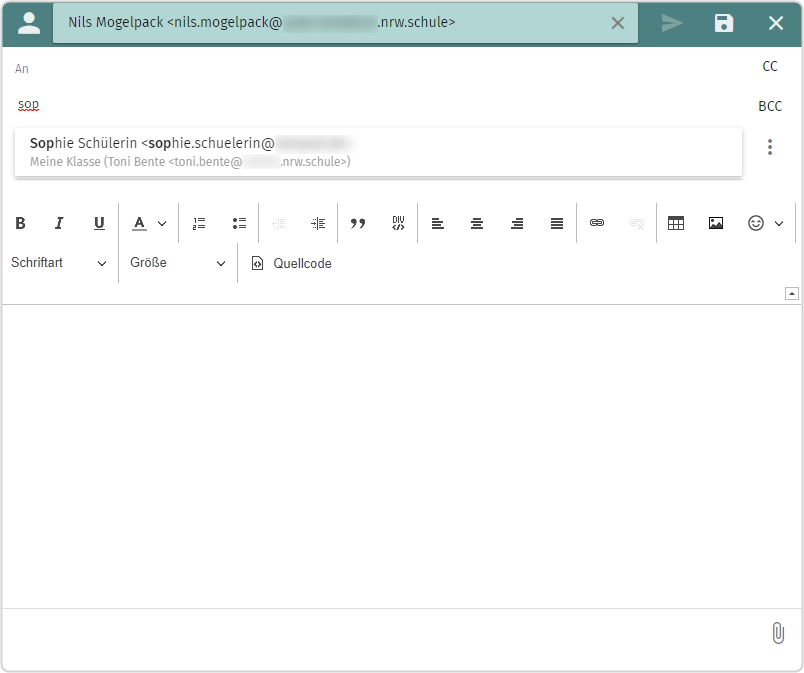
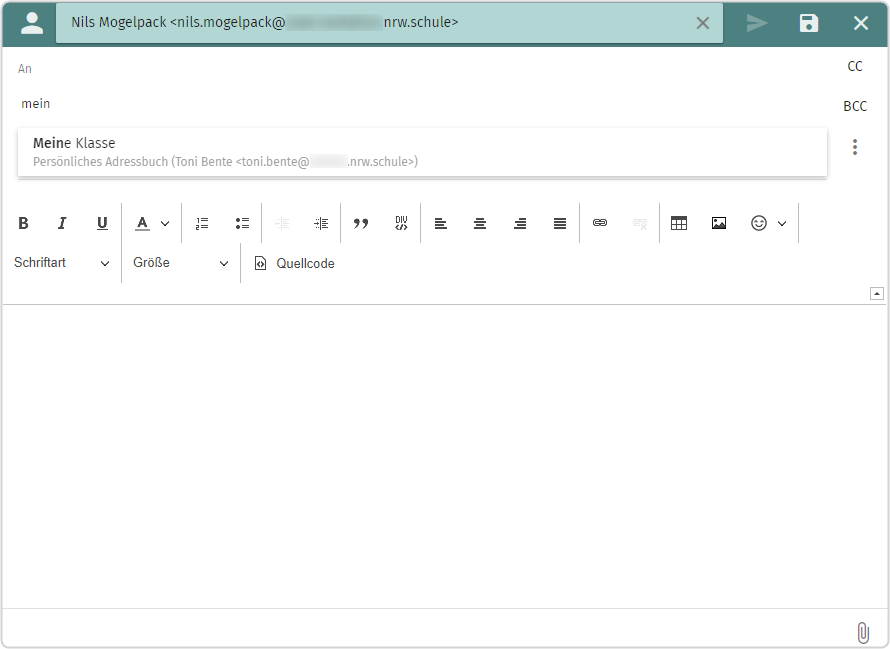
Sollte die Besitzerin bzw. der Besitzer der Gruppe einzelne Kontakte in der geteilten Liste verändern oder löschen, so wird das ebenfalls im Abonnement automatisch synchronisiert.
1.2. Gruppen-E-Mail-Adressen als Verteiler nutzen
LOGINEO NRW bietet neben Verteilerlisten auch die Möglichkeit die vorhandenen Gruppen im System direkt anzuschreiben. Hierdurch erhält jedes Mitglied der Gruppe die E-Mail. Voraussetzung ist, dass dieser Gruppe administrativ eine Gruppen-E-Mailadresse eingerichtet worden ist oder es sich um eine Systemgruppe handelt (z.B. können über die admingruppe@SCHULNUMMER.nrw.schule alle Adminkonten angeschrieben werden).
Im Gegensatz zu Verteilerlisten wird die Gruppen-E-Mail-Adresse beim Eintrag in das Adressatenfeld nicht aufgelöst. Das heißt, die einzelnen Empfänger werden nicht angezeigt.